工具/原料:
系统版本:win7系统
品牌型号:惠普星15
方法/步骤:
通过管理任务计划程序库设置方法
1、右击【我的电脑】,选择【管理】
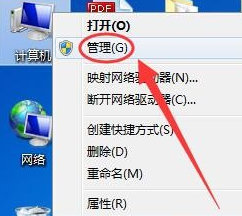
2、点击左侧的【任务计划程序库】
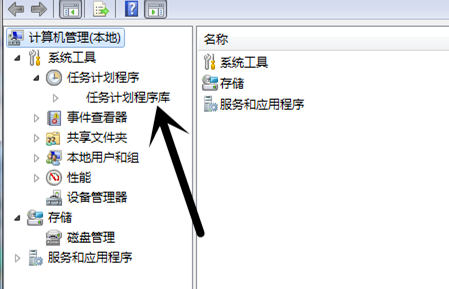
3、弹出【创建基本任务向导】,填写任务【名字】和【描述】,点击【下一步】
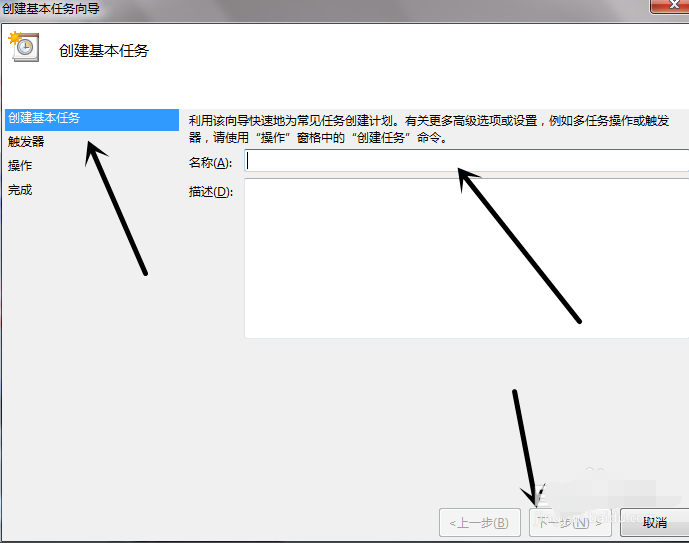 4、点击任务开始的周期(需要每天定时开机就选择每天),点击【下一步】
4、点击任务开始的周期(需要每天定时开机就选择每天),点击【下一步】

5、在每日的编辑页面里选择每天自动开机的时间,【下一步】
 6、选择启动程序,点击【下一步】
6、选择启动程序,点击【下一步】
 7、然后点击启动程序右侧的【浏览】按钮,然后在弹出的选择框内任选一个程序作为启动项。点击【下一步】
7、然后点击启动程序右侧的【浏览】按钮,然后在弹出的选择框内任选一个程序作为启动项。点击【下一步】
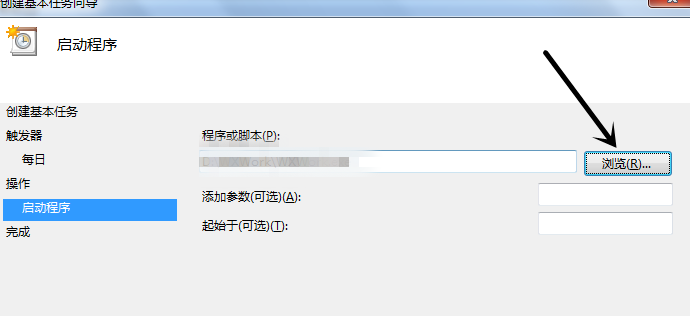
8、最后点击下方的【完成】即可
 总结:上文就是小编为大家详细介绍的win7定时开机如何设置的方法,希望以上的介绍能够为大家提供到帮助。
总结:上文就是小编为大家详细介绍的win7定时开机如何设置的方法,希望以上的介绍能够为大家提供到帮助。
Copyright ©2018-2023 www.958358.com 粤ICP备19111771号-7